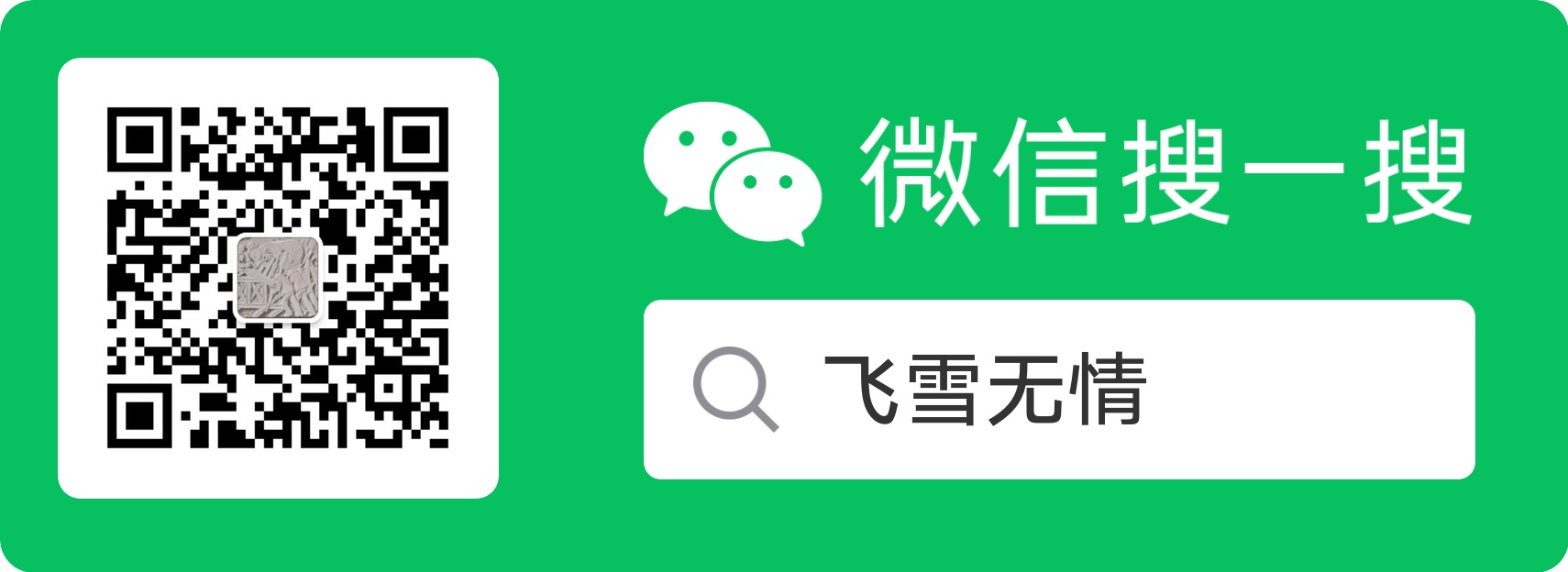ListView是Android开发中非常常用的组件,ListView可以用来显示一个列表,我们可以对这个列表操作,比如点击列表要做什么等等。这篇文章主要通过一个示例来展示ListView的用法。
请加入,大家一块学习。
一、不使用xml布局文件创建一个ListView
创建一个名称为HelloListView的Android工程,可以参见Android 第一个Android应用,HelloWorld
要使用ListView,需要让你的Activity继承于ListActivity,这个和以前的有区别,以前的都是继承Activity,该ListActivity继承Activity,扩展了很多常用的用于操作ListView的方法,使用很方便。
现修改HelloListView类如下
1
2
3
4
5
6
7
8
9
10
11
12
public class HelloListView extends ListActivity {
/** Called when the activity is first created. */
@Override
public void onCreate ( Bundle savedInstanceState) {
super . onCreate ( savedInstanceState);
//setContentView(R.layout.main);
//设置一个Adapter
( new ArrayAdapter( this , android. R . layout . simple_list_item_1 , COUNTRIES));
}
//数据数据
private static final String[] COUNTRIES= new String[]{ "中国" , "俄罗斯" , "英国" , "法国" };
}
运行程序效果如下:
看到了吧,我们的数据已经通过列表的形式显示了出来!!!
这里主要的是使用了一个Adapter—适配器,你可以把他看成是ListView的数据源,ListView要展示的数据都是已Adapter的形势传递给ListView的。这个Adapter很重要,Android的用于传给集合控件(ListView,Spinner,GridView等)的数据都是以Adapter的形势,这样的好处就是只要掌握了Adapter,就可以很随意的给这些集合控制传递数据,因为他们使用的都是Adapter。适配器适配器关键就是适配,只需公布一个Adapter,就全搞定了。Android已经给我们实现了一些常用的适配器,如刚刚使用的数组器,还有简单适配器等,如果这些不能满足,我们还可以通过自定义适配器来实现自己的适配器。其实一种适配器就对应了一个集合控件中的一个元素的布局展示。
二:使用xml来自定义ListView
上个例子我们并没有使用在main.xml中定义一个ListView的形势来布局ListView,而是使用的ListActivity中默认的ListView来演示的。
下面就使用我们在main.xml中自定义的ListView,这样我们可以很方便的控制ListView展示的布局,大小,背景色等属性。当然上个例子中我们一样可以通过getListView获取ListView后使用它的方法来改变布局、大小和背景色等。
修改main.xml为:
1
2
3
4
5
6
7
8
<?xml version="1.0" encoding="utf-8"?>
<ListView xmlns:android= "http://schemas.android.com/apk/res/android"
android:id= "@android:id/list"
android:layout_width= "fill_parent"
android:layout_height= "fill_parent"
android:background= "#FF0000FF"
>
</ListView>
这里要注意的是我们设置ListView的id为”@android:id/list”,意思是我们引用Android已经为我们定义好的一个id,名字是list,如果你不定义成这样,这个ListView是不能被ListActivity识别的。然后就是添加了一个蓝色的背景,看看我们这个自定义的ListView是否起了作用。
修改HelloListView类为:
1
2
3
4
5
6
7
8
9
10
11
12
public class HelloListView extends ListActivity {
/** Called when the activity is first created. */
@Override
public void onCreate ( Bundle savedInstanceState) {
super . onCreate ( savedInstanceState);
setContentView( R. layout . main );
//设置一个Adapter
( new ArrayAdapter( this , android. R . layout . simple_list_item_1 , COUNTRIES));
}
//数据数据
private static final String[] COUNTRIES= new String[]{ "中国" , "俄罗斯" , "英国" , "法国" };
}
比上个例子只是多了setContentView(R.layout.main);是为了让Android识别我们定义的ListView。
运行效果图:
背景已经变成了蓝色,说明我们在xml中定义的ListView起作用了。
三:自定义要展示的元素
前面的两个例子都是展示一行文字,如果我们想图文混排怎么做呢,比如前面是文字,后面是图片。要实现这种功能就需要我们自定义Adapter啦。
新建布局文件item.xml,内容如下:
1
2
3
4
5
6
7
8
9
10
11
12
13
14
15
16
<? xml version= "1.0" encoding= "utf-8" ?>
< RelativeLayout
xmlns: android= "http://schemas.android.com/apk/res/android"
android: layout_width= "fill_parent"
android: layout_height= "wrap_content" >
< TextView
android: id= "@+id/text"
android: layout_alignParentLeft= "true"
android: layout_width= "wrap_content"
android: layout_height= "wrap_content" />
< ImageView
android: id= "@+id/image"
android: layout_alignParentRight= "true"
android: layout_width= "wrap_content"
android: layout_height= "wrap_content" />
</ RelativeLayout>
这里主要定义一个TextView和一个ImageView,用于显示列表每一行的文本和图片
修改HelloListView类如下:
1
2
3
4
5
6
7
8
9
10
11
12
13
14
15
16
17
18
19
20
21
22
23
24
25
26
27
28
29
30
31
32
33
34
35
36
37
38
39
40
41
42
43
44
45
46
47
48
49
50
51
52
53
54
55
56
57
58
59
60
public class HelloListView extends ListActivity {
/** Called when the activity is first created. */
@Override
public void onCreate ( Bundle savedInstanceState) {
super . onCreate ( savedInstanceState);
setContentView( R. layout . main );
//设置一个Adapter,使用自定义的Adapter
( new TextImageAdapter( this ));
}
/**
* 自定义视图
* @author 飞雪无情
*
*/
private class TextImageAdapter extends BaseAdapter{
private Context mContext;
public TextImageAdapter ( Context context) {
this . mContext = context;
}
/**
* 元素的个数
*/
public int getCount () {
return texts. length ;
}
public Object getItem ( int position) {
return null ;
}
public long getItemId ( int position) {
return 0;
}
//用以生成在ListView中展示的一个个元素View
public View getView ( int position, View convertView, ViewGroup parent) {
//优化ListView
if ( convertView== null ){
convertView= LayoutInflater. from ( mContext). inflate ( R. layout . item , null );
ItemViewCache viewCache= new ItemViewCache();
viewCache. mTextView =( TextView) convertView. findViewById ( R. id . text );
viewCache. mImageView =( ImageView) convertView. findViewById ( R. id . image );
convertView. setTag ( viewCache);
}
ItemViewCache cache=( ItemViewCache) convertView. getTag ();
//设置文本和图片,然后返回这个View,用于ListView的Item的展示
. mTextView . setText ( texts[ position]);
cache. mImageView . setImageResource ( images[ position]);
return convertView;
}
}
//元素的缓冲类,用于优化ListView
private static class ItemViewCache {
public TextView mTextView;
public ImageView mImageView;
}
//展示的文字
private String[] texts= new String[]{ "天气" , "我团" , "背景" };
//展示的图片
private int [] images= new int []{ R. drawable . img1 , R. drawable . img2 , R. drawable . img3 };
}
这里的主要地方是自定义了一个Adapter,我们只需要继承BaseAdapter即可,BaseAdapter已经实现了Adapter的大部分方法,我们继承后只需要实现部分的方法即可。必须实现的就是getCount和getView方法,前一个是返回ListView中有多少个元素,后一个是生成要展示的View。ListView在每添加一个View是就会调用Adapter的getView方法,所以我们有必要对这个方法做优化,例子中就做了部分的优化,一般面试的时候会被问到ListView优化,回答例子中的这些代码就差不多了。
运行,我们会看到效果如图:
四、ListView列表中的元素的单击事件响应
如果我们要想单击一个ListView的元素使其作出相应的响应怎么办呢?比如弹出什么,打开什么,展示什么等等,那么我们只需要实现单击事件的函数既可。
要实现ListView的单击事件有两种方法,一个是使用getListView().setOnClickListener(l);设置,这个和平时我们用的控件设置是一样的,不做介绍,下面介绍第二个,就是重写ListActivity的onListItemClick方法,其实这个的最后处理也是ListView的setOnClickListener进行监听调用的。
在HelloListView类中增加如下代码:
1
2
3
@Override
protected void onListItemClick ( ListView l, View v, int position, long id) {
Toast. makeText ( this , "你单击了" + texts[ position], Toast. LENGTH_SHORT ). show ()
运行单击其中的一行效果如下图:
五、小结
到这里ListView应该算是会使用了,起码常用的功能会的,当然还有很多没有说到的,比如ListView的分割部分,headView和footView以及ListView的分页等等,这些就需要我们自己下去好好摸索了。
本文为原创文章,转载请注明出处,欢迎扫码关注公众号flysnow_org或者网站http://www.flysnow.org/ ,第一时间看后续精彩文章。觉得好的话,顺手分享到朋友圈吧,感谢支持。
扫码关注微信公众号
 看到了吧,我们的数据已经通过列表的形式显示了出来!!!
看到了吧,我们的数据已经通过列表的形式显示了出来!!! 背景已经变成了蓝色,说明我们在xml中定义的ListView起作用了。
背景已经变成了蓝色,说明我们在xml中定义的ListView起作用了。